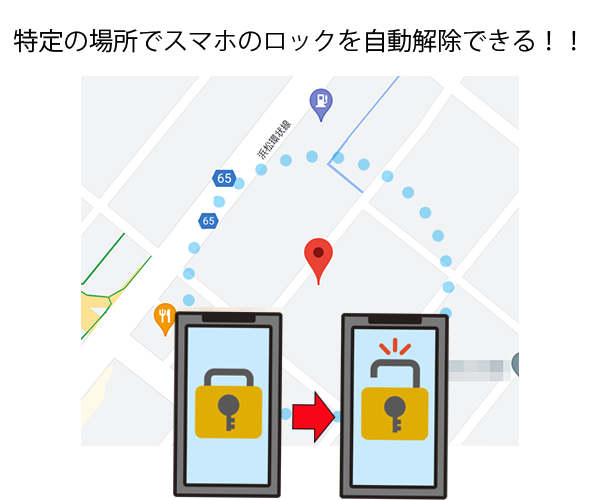浜松を中心とした静岡県でパソコンやスマホのトラブル解決・サポートをしているMIRAISEの金子です。
Androidスマホのロックを解除する際、パスコードや指紋認証等でその都度ロックを解除されているかと思いますが、特定の場所にいる場合毎回ロックしなくてもよい機能があったらと思ったことはないでしょうか?
連絡帳、重要なメール、カード情報等個人情報がたくさん入っているスマホ等の端末ですが、自宅等他人に盗み見される心配がない状況下で毎回ロックを解除するのは正直面倒に思ってしまいます。
今回はそんな時に便利な特定の状況でロックを解除したままにできるAndroidの機能の「Smart Lock」についてご紹介したいと思います。
今まで
・自宅でわざわざロック解除するのが面倒であった
・特定の状況下でロック解除のままにできる機能があったらいいなと思っていた
という方は必見です。
Smart Lockとは・・・
Smart Lockは、Androidスマホで画面ロック(指紋認証、顔認証、パスコード、パターン入力等)を設定している場合、特定の状況でロックを自動解除する機能のことです。
特定の状況としては
・「場所」・・・自宅や職場等
・「特定のデバイスとの接続」・・・イヤホン等指定した機器の接続する場合
があり、その状況化である場合はAndroidスマホをロックせずに使用することができるため、毎回ロックを解除する手間が省けます。
Smart Lockを使うための条件
Smart Lockを使用するにはAndroid OSのバージョン5.0以上が搭載されたAndroidスマートフォンが必要です。
Android OS 5.0のバージョンは2014年なので最近のAndroidスマホではほぼ問題なくSmart Lockが使用できるかと思います。
Smart Lockの機能
Smart Lockには3つの機能があります。
それぞれの説明は以下の通りです。
1.持ち運び検知機能
1度ロックを解除した後、スマホを持ち運んだりしている時等動きを検知している間ロックが解除されたままとなります。
スマホを置いたりして動きが検知されなくなると再びロックされます。
2.信頼できる場所
スマホの位置情報機能から、自宅や職場等あらかじめ設定した場所でロックを自動解除できます。
3.信頼できるデバイス
スマートウォッチやワイヤレスイヤホン等指定したBluetoothデバイスと接続している間はスマホのロックを解除したままにできます。
Smart Lockの設定方法
今回はXperia10Ⅱ(A001SO)を使って説明していきます。
<注意事項>
Androidスマホでは機種やOSバージョン等により、設定項目や手順が異なる場合があります。
今回Xperia10Ⅱ(A001SO)で説明しており、お手持ちの機種に該当しない場合もございます。
予めご了承ください。
STEP1.「設定」→「セキュリティー」→「Smart Lock」を選択。
※パスコードやパターンの入力が求められるのでどちらかを入力します。
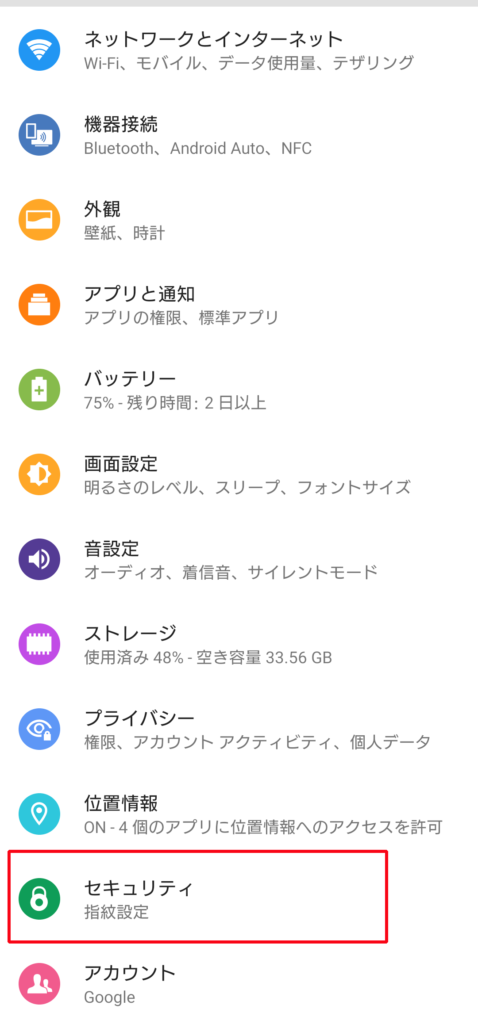
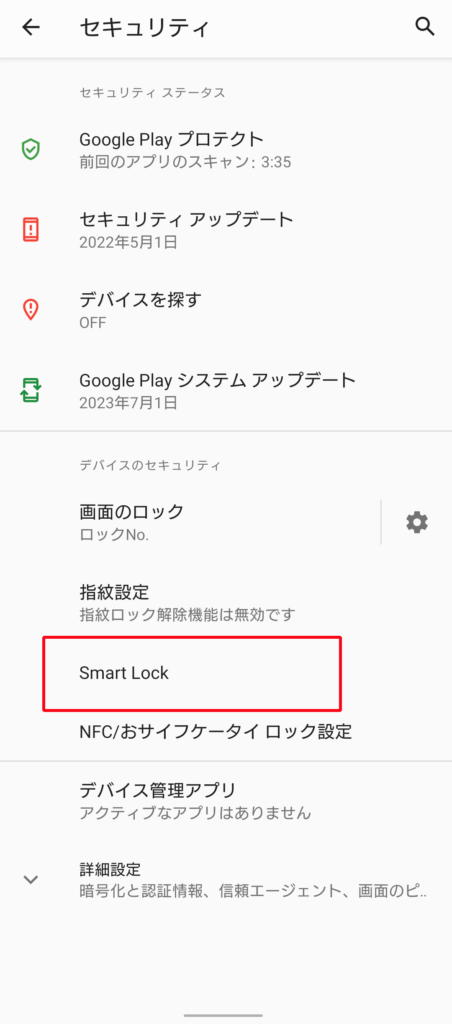
STEP2. 「持ち運び検知器機能」「信頼できる場所」「信頼できるデバイス」のメニューが表示されるので、設定したい項目を選択する。
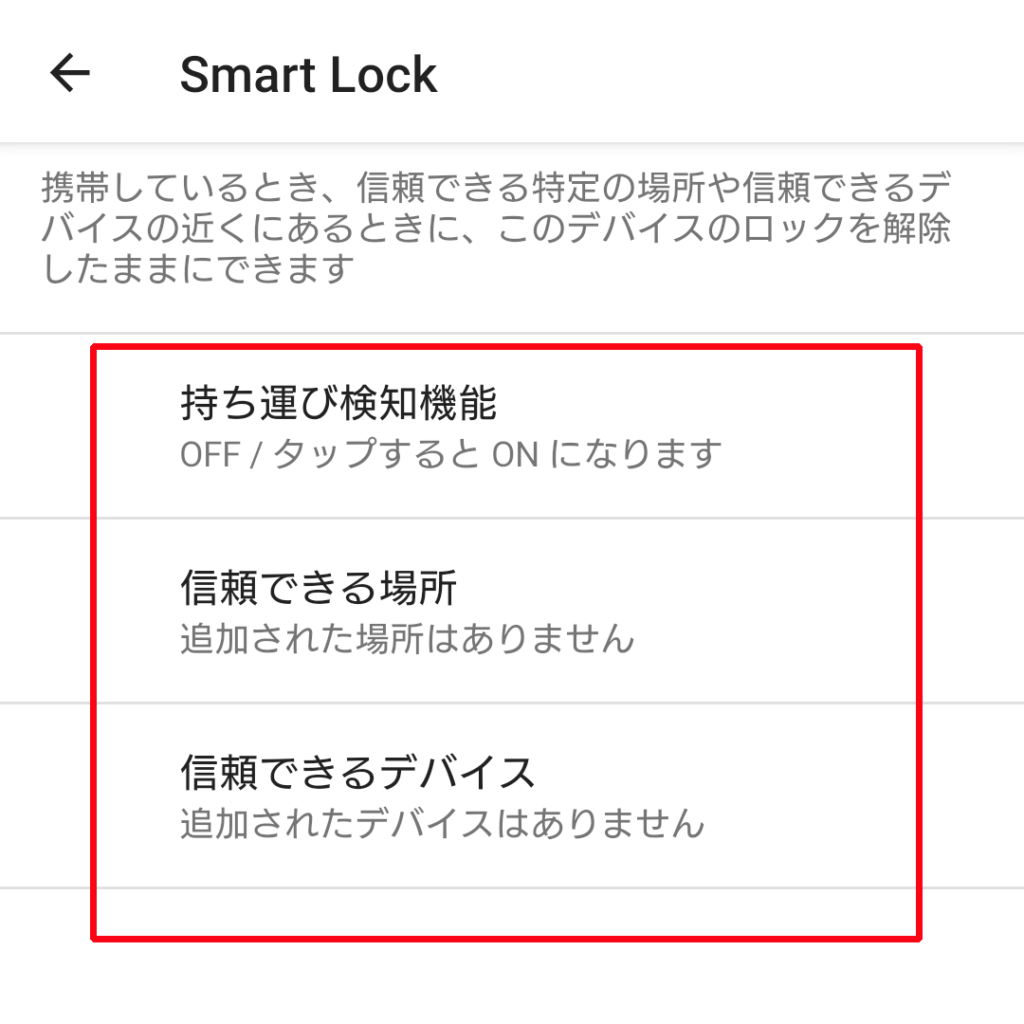
<持ち運び検知機能の場合>
メニューを選び、「持ち運び検知機能を使用する」のスイッチをオンにする
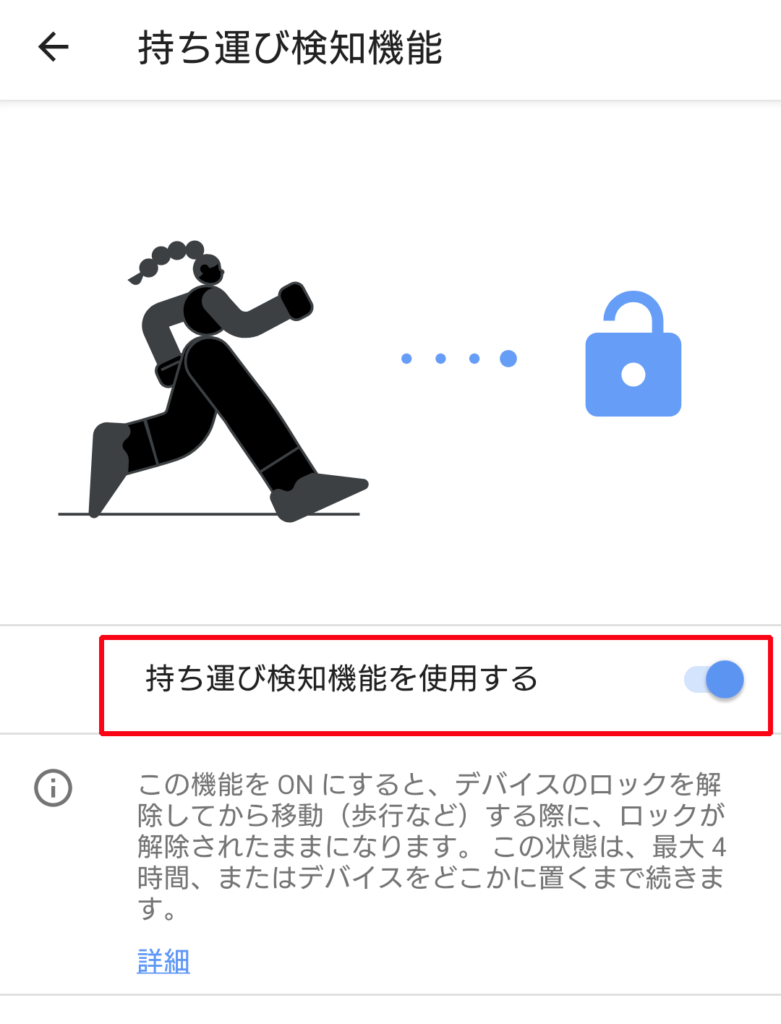
※この機能をオンにすると持ち運びしているのが本来のユーザーであるかどうかの識別はされません。
スマホのロックが解除された状態で他人に渡ってしまうと不正利用される場合があるので十分注意して下さい。
<「信頼できる場所」の設定の場合>
1.Googleアカウントで自宅の住所を登録していれば、その住所が薄く表示されます。
自宅を信頼できる場所として登録する場合は、それをタップし画面下部に表示される「この場所を有効にする」をタップします。
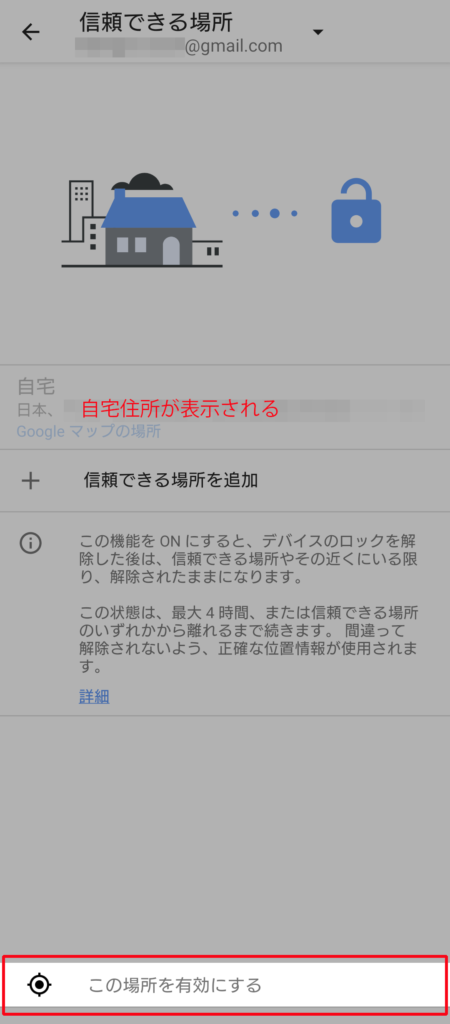
2.学校や職場等新しい場所を登録したい場合、「信頼できる場所」の追加をタップします。
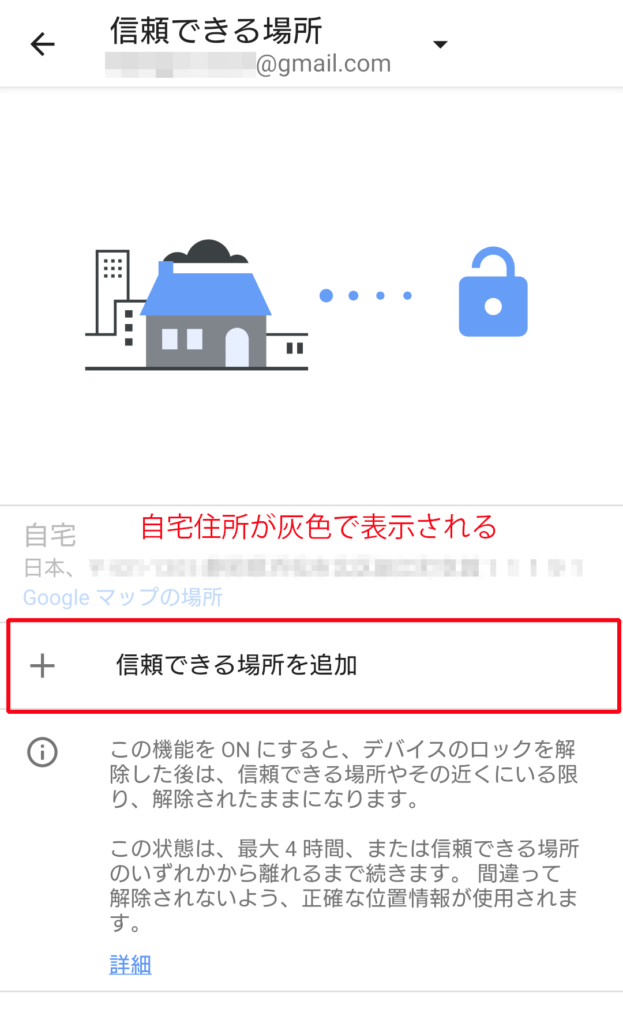
現在地のGoogle マップが表示されるので、マップを移動するか住所を検索して目的の場所を指定して「この場所を選択」をタップします。
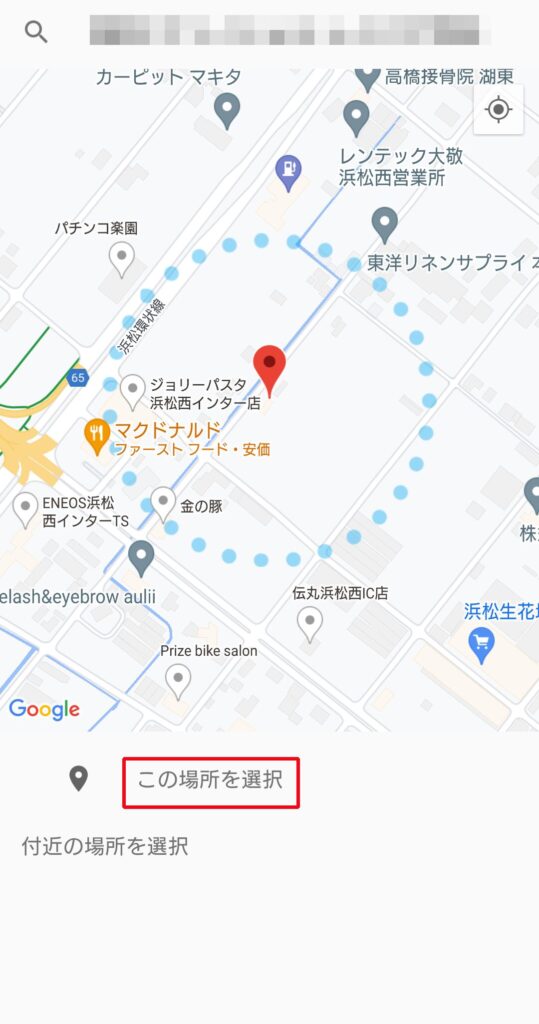
3.確認のダイアログボックスが表示されるので「職場」等の名前に変更して「OK」をタップします。
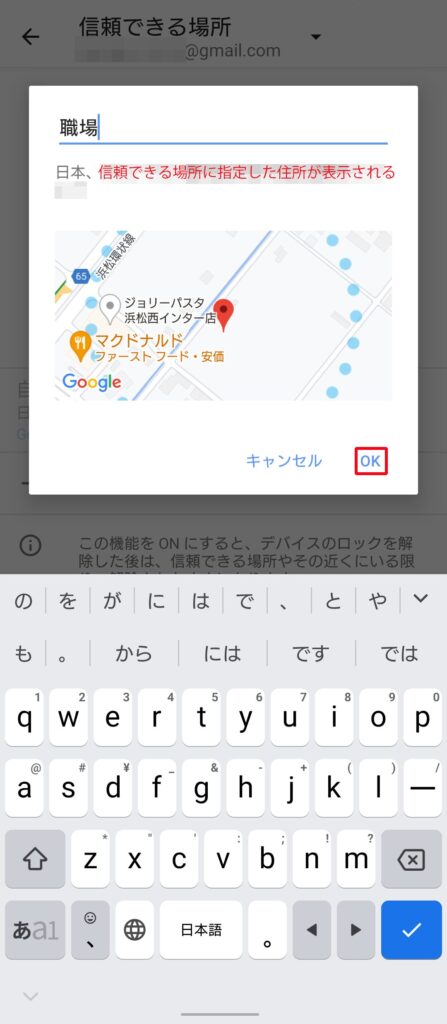
4.職場と名前を指定した住所が表示される。
※同じ手順で一つの場所だけではなく、複数の場所を登録することも可能です。
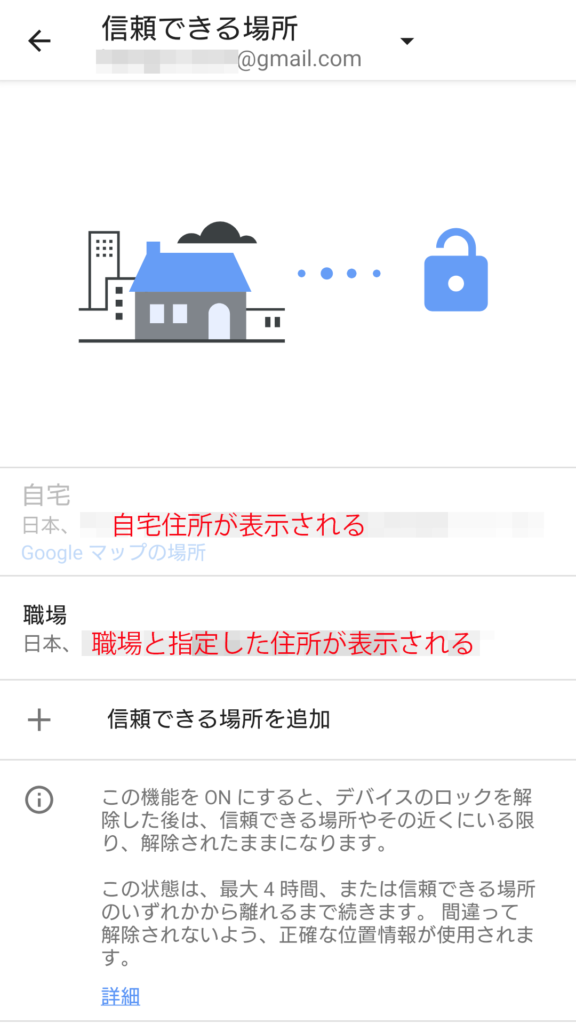
<「信頼できるデバイス」の設定の場合>
1.「信頼できるデバイスを追加」をタップすると、そのスマホでペアリングしているBluetoothデバイスの一覧が表示されます。
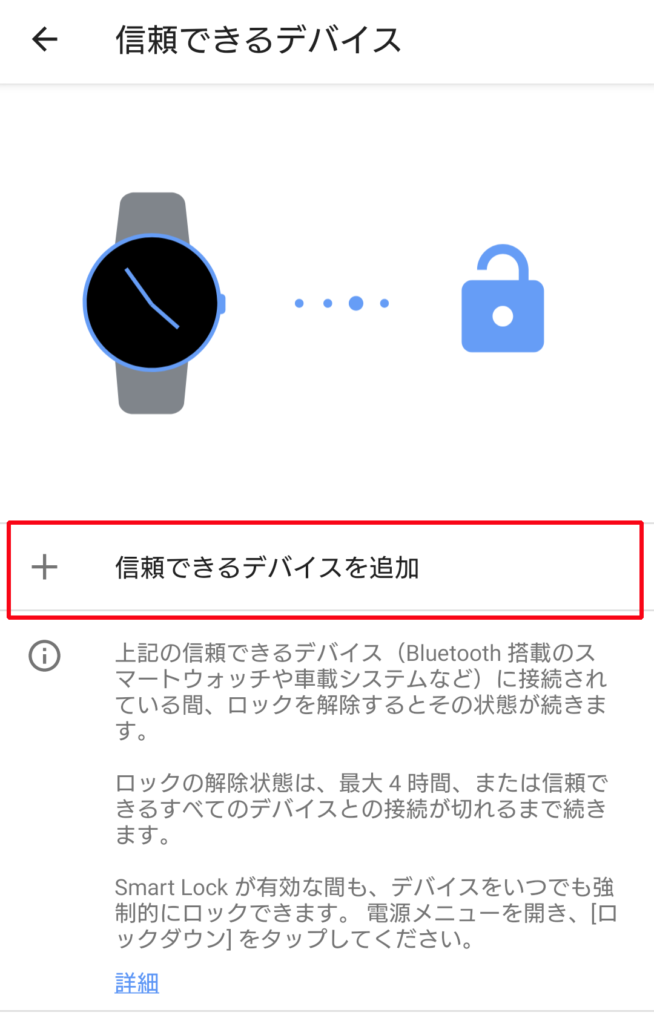
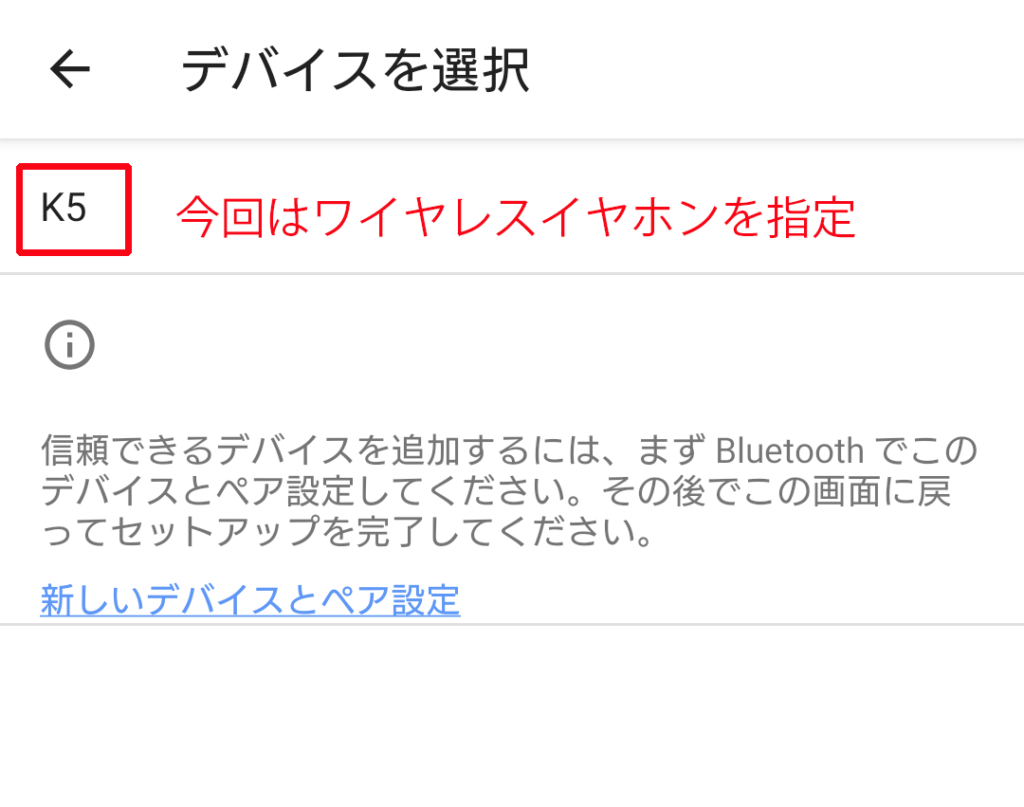
2.設定したいデバイスを選ぶと確認のダイアログボックスが表示されるので「追加」をタップすると
信頼できるデバイスとして登録される。
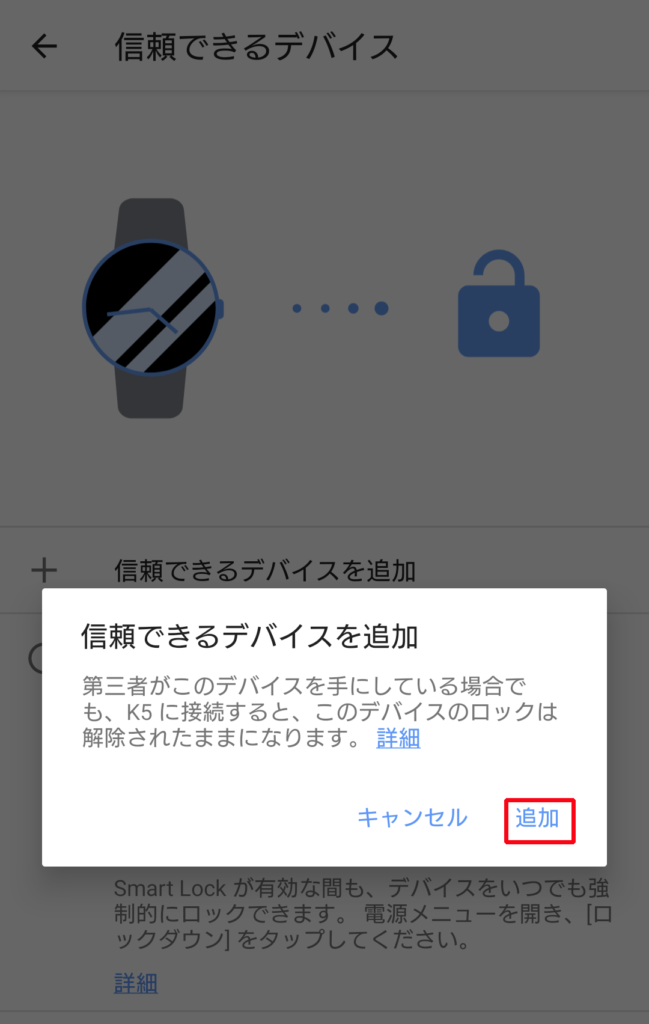
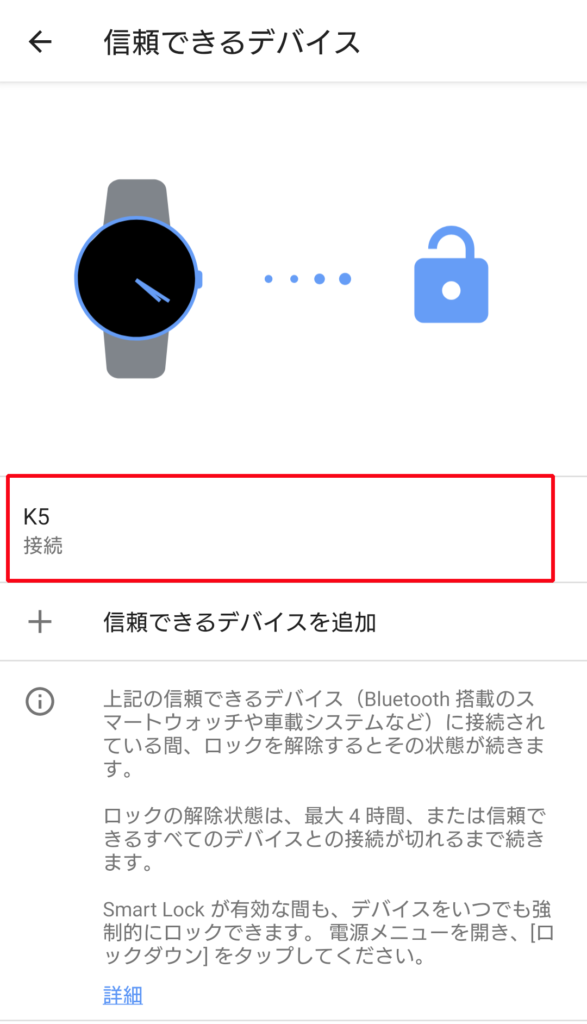
「信頼できる場所」の便利なシーンと注意点
Smart Lockの「信頼できる場所」は以下のようなシーンだと便利に使うことができるかと思います。
・自宅
毎回ロックを解除する必要がなくなり、ロックをかけない設定の場合と違い、家を離れれば自動でロックされるためロックのし忘れを防ぐことができます。
<注意点>
自分以外の人がいる(家族等)場合、スマホの操作ができてしまうため、端末情報の閲覧や誤操作が起こる可能性が有り。
・よく行くコンビニ、スーパー
自宅の近所のコンビニ、スーパー等よく買い物をする場所が決まっているのであれば「信頼できる場所」として設定しておくとポイントカードやスマホ決済アプリを素早く起動できるので便利です。
<注意点>
登録する場所はGPSの精度によるが、基本的に半径数mと広い範囲で有効となるのでコンビニやスーパーを登録した場合
店外でもロックが解除される可能性が有る。
※この場合スマホを落とすと、ロックがかかっていないため不正利用される危険性がある。
・出張などで宿泊するホテル
ホテルの部屋の中であれば、自宅と同様に自分1人しかいない場合、画面ロックが自動で解除されると快適に使えます。
1泊程度だとそのために設定するのは面倒くさいかもしれませんが、長期滞在の場合は設定するメリット有り。
<注意点>
自宅と同様部屋の中に他の人がいる場合は設定していることで端末情報の閲覧や誤操作が起こる可能性が有り。
まとめ
Androidスマホのロック画面を自動解除するには
・Androidの「Smart Lock」機能を使用する
・「Smart Lock」機能を使用するにはAndroid OS5.0以上を搭載したAndroidスマートフォンが必要
・「Smart Lock」には「持ち運び検知機能」「信頼できる場所」「信頼できるデバイス」の3つの機能がある
・「信頼できる場所」で予め「自宅」「職場」等を指定しておくとロック解除の手間を省ける
自宅や職場等、頻繁にスマホを使うシーンの場合「Smart Lock」の機能はとても便利ですが、ロックが解除されたまま落としたりした場合状況によっては不正利用される危険性があるので十分注意して使用して下さい。